Многие из моих читателей меня спрашивают, как можно изменить пуск, в десятой винде, чтобы он был более привычный. Полностью изменить его нельзя, в силу технических ограничений, но сегодня я вам расскажу, что может помочь в этом случае. Тема статьи настройка меню пуск windows 10, для более простой и эргономичной работы за компьютером. Итак, поехали!
- Стилизация под седьмую винду.
- Настройка через StartIsBack ++.
- Как убрать все приложения из меню?
- Заключение.
Стилизация под седьмую винду
Итак, для настройки пуска как в windows 7 нам понадобится такая софтинка, как classic shell. Качаем ее вот отсюда . Устанавливаем и запускаем. Нам понадобится модуль программного обеспечения, который называется Classic Start Menu. В первой страничке мы выбираем саму стилизацию менюшки.

Далее, мы переходим к этапу настройки основных параметров. Выставляем все так, как у меня на картинке ниже.
Меню Пуск Windows 10 как в 7-ке

Теперь переходим на вкладку выбора обложки и выбираем нужную.

После нажатия кнопки Ок, экран несколько раз моргнет и меню пуск будет таким же, как и в седьмой винде.
Настройка через StartIsBack ++
Дабы нам не трогать gpo (объекты групповых политик), мы используем данный софт. Качаем его вот отсюда . После установки нажимаем на кнопку настройки и переходим в редактор внешнего вида меню пуск.
Кстати, в этой софтинке можно изменить даже саму кнопку.

Под этим меню есть параметры переключения, там выбираем все по своему усмотрению. Далее идем в блок дополнительно и там все выставляем так, как у меня на пике снизу.

Все, наше настроенное меню полностью готово.

Если вы хотите еще больше настроек, то вам стоит приобрести версию pro.
Как убрать все приложения из меню?
Теперь я расскажу вам как убрать список приложений. Переходим в параметры нашей винды и клацаем курсором по вкладке персонализации.

Перейдите в блок пуск и выключите переключатель который я выделил прямоугольником на картинке.

Если все нормально, то ваш пуск будет примерно таким.

Все приложения убраны.
Заключение
Конечно, можно попробовать настроить меню пуск и через реестр. Однако, из-за нехватки знаний вы можете натворить куда больше проблем, чем добиться положительных результатов. Если у вас в процессе изменении меню по последнему совету возникает ошибка 1703, значит дистрибутив самой винды просто не подходит. В этом случае качайте другой и переустанавливайте.
Кстати, вот отличное видео по этой теме
Ну и на этом я буду прощаться. Надеюсь вы поделитесь данной статьей с другими пользователями и вашими друзьями в социальных сетях. Это бесплатно и тем самым вы не только окажете мне большую услугу, но и поможете людям, которые интересуются данной темой. А еще подписывайтесь на обновления моего сайта, и вы всегда будете знать о публикации моих новых статей. Ну и на этом все!
Всего вам доброго и до новых встреч в комментариях к материалам на моем сайте! До связи!
Источник: windwix.ru
Меняем внешний вид меню «Пуск» в Windows 10
В Windows 10 меню «Пуск» или, как его ещё называют, «Начальный экран», перенял определённые компоненты и механики из предыдущих операционных систем компании – Windows 7 и Windows 8. Из первого был взят выпадающий список, а не открытие отдельного окна, а из второго наличие так называемых «живых плиток». Разработчики так же не забыли и про персонализацию «Пуска». Пользователь может менять расположение плиток, цвет интерфейса и некоторые другие детали.

Как изменить внешний вид меню «Пуск» в Windows 10
Внести изменения во внешний вид меню «Пуск» вы можете как с использованием стандартных системных средств, так и с помощью сторонних приложений. При этом последние позволяют добиться более глобальных изменений, правда, такие программы обычно негативно сказываются на общей производительности операционной системы.
Итак, рассмотрим несколько представленных способов.
Вариант 1: Стандартные средства Windows 10
Внести некоторые не самые существенные изменения во внешний вид меню «Пуск» вы можете с помощью стандартных настроек «Персонализации» в операционной системе. Что же, давайте рассмотрим процесс изменения внешнего вида «Пуска» в Windows 10 более подробно:
- Для начала откройте «Персонализацию». Это делается с помощью клика правой кнопкой мыши по любому свободному пространству на «Рабочем столе».
- Из контекстного меню выберите пункт «Персонализация».



Теперь давайте рассмотрим, как можно изменять содержимое самого меню «Пуск»:
- Откройте «Начальный экран» нажатием на соответствующий элемент в панели задач.
- Итак, для примера мы открепим какую-нибудь плитку от «Начального экрана». Чтобы это сделать, нажмите правой кнопкой мыши по этой плитке и выберите в контекстном меню пункт «Открепить от начального экрана». После этого ненужная плитка исчезнет.
- Вы можете добавлять к существующим плиткам какие-нибудь ещё. Для этого нужный элемент зажмите левой кнопкой мыши и переместите на «Начальный экран».
- Также можно перемещать сами плитки по начальному экрану. Для этого их снова придётся зажать и двигать по пространству меню.
- Чтобы изменить размер плитки, нажмите по ней правой кнопкой мыши и выберите из контекстного меню вариант «Изменить размер». Появится ещё одно подменю, где можно выбрать один из шаблонов размера. Шаблоны могут меняться в зависимости от самой плитки. Например, плиткам некоторых приложений доступны только мелкий и средний размеры.

Пока мы только рассмотрели стандартные способы изменения внешнего вида элементов в меню «Пуск» и самого меню. Специализированные программы открывают куда больше возможностей. Плюс, никто не мешает использовать как сторонние программы, так и стандартный функционал системы.
Вариант 2: StartIsBack++
Это платная программа, имеющая множество настроек и функций, позволяющих изменить внешний вид не только меню «Пуск», но и всей операционной системы в целом. Например, с помощью данного решения вы можете стилизовать «Начальный экран» на тот, который был в Windows 7, но при этом оставив некоторые дизайнерские «фишки» из «десятки».
К сожалению, данная программа работает не идеально в плане совместимости и производительности. Перед использование рекомендуется создать точку «Восстановления системы». Также рекомендуется учитывать тот факт, что на слабых компьютерах из-за её использования будут просадки в производительности.
Давайте рассмотрим, как менять внешний вид «Пуска» с помощью StartIsBack++ на примере пошаговой инструкции:
- Выполните закрытие всех открытых программ. Рекомендуется даже завершить те программы, которые открыты и работают в фоновом режиме через «Диспетчер задач». Затем скачайте и установите саму программу. В самом процессе установки нет ничего сложного – вам просто потребуется следовать руководству мастера установки программы.
- После установки программы новый интерфейс меню «Пуск» будет установлен в автоматическом режиме. Чтобы настроить «Начальный экран» под свои потребности рекомендуется в оповещении об успешной установки, нажать на надпись «Настроить StartIsBack».
- В окошке с настройками будут представлены все настройки внешнего вида. Здесь всё удобно и просто, так как названия настроек на русском языке, они разбиты по категориям, плюс можно быстро увидеть, что меняет та или иная настройка. Подробно разбирать каждую настройку мы не будем.

Вариант 3: Start Menu X
Эта программа позиционирует себя как более удобный аналог для стандартного меню «Пуск». К ней во много применимы те проблемы, которые встречали у предыдущего варианта. Пользователю доступны на выбор платная и бесплатные версии продукта. В последней функционал значительно ограничен.
В качестве примера мы всё же рассмотрим платную версию программы:
- Скачайте и выполните установку приложения. Здесь нет ничего сложного, так как инструкцию вам предоставит мастер установки программы.
- По завершению установки найдите в панели задач или в трее (открывается по нажатию на иконку в виде треугольника). Должно появится контекстное меню программы, где вам потребуется нажать по пункту «Показать меню».
- Со стандартными настройками программы меню «Пуск» будет выглядеть похожим образом.
- Для изменения параметров нужно перейти в «Настройки» программы. Опять же, нажмите по её иконке в трее и выберите в контекстном меню нужный пункт.
- Здесь вы можете задать настройки по своему вкусу и усмотрению, однако стоит предупредить, что ничего сильно поменять в глобальном плане у вас не получится.
Вариант 4: Classic Shell
Это полностью бесплатный софт, который должен изменить вид стандартного меню «Пуск». К сожалению, здесь доступно не так много вариантов изменения стандартного вида. Всего предусмотрено три шаблона:
- «Классический»;
- «Классический с двумя столбцами»;
- «Windows 7» превращает меню «Пуск» в то, которое было в «семёрке».
Дополнительно здесь предусмотрены инструменты для изменения внешнего вида «Проводника» и панели инструментов в браузере Internet Explorer.
Изменения внешнего вида меню «Пуска» в Windows 10 с помощью программы Classic Shell производится по следующей инструкции:
- Когда вы закончите установку программы, откроется окошко, где вы можете настроить внешний вид меню из представленных шаблонов.
- Также вы можете изменить внешний вид кнопки «Пуска», например, переключится между предложенными вариантами. При необходимости можно выбрать какое-то своё изображение, воспользовавшись соответствующей кнопкой.
- При необходимости вы можете менять представленные шаблоны с помощью изменения параметров, представленных в верхних вкладках.

В этой статье мы рассмотрели все основные доступные способы изменения внешнего вида меню «Пуска» в Windows 10. При желании можно найти больше программ, меняющих внешний вид «Пуска», но перед тем, как их использовать желательно изучить отзывы других пользователей и ознакомиться с инструкциями, если они есть.
Источник: public-pc.com
Как изменить Пуск в Windows 10
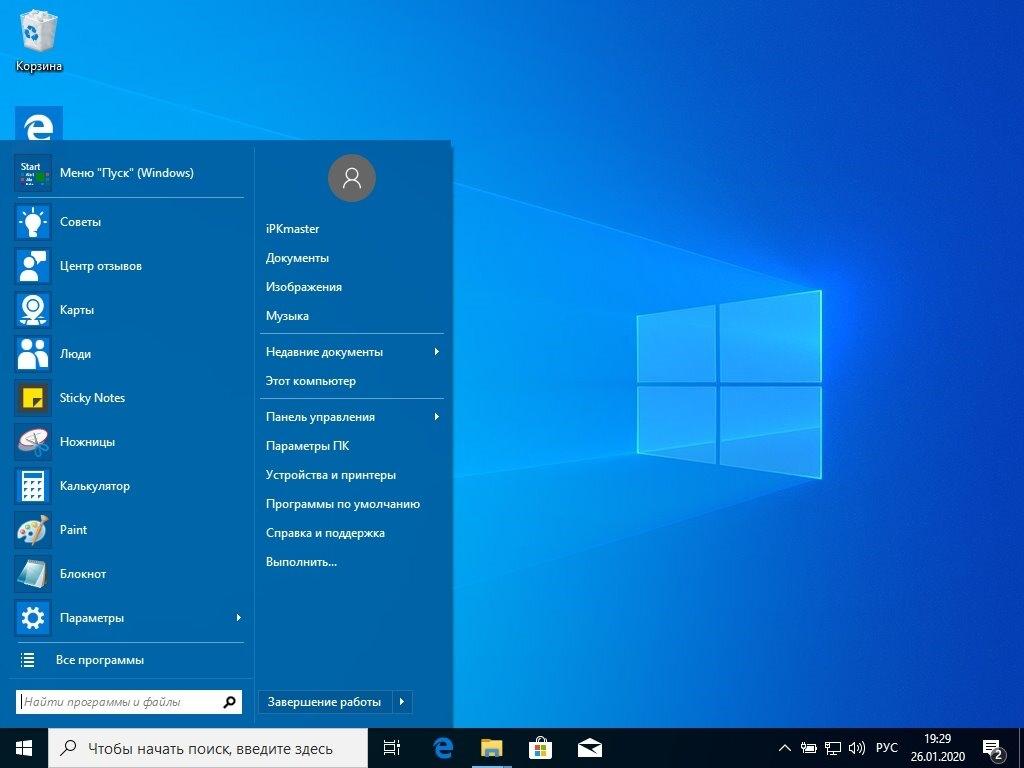
Смена внешнего вида меню Пуск может потребоваться по разным причинам: неудобства, возникшие при использовании текущей версии, желание добавить разнообразия на свой рабочий стол. Есть несколько способов скорректировать меню Пуск в Windows 10. Самый простой вариант – это применение стандартных инструментов, уже имеющихся в системе.
Ими можно воспользоваться даже при отсутствии опыта. Главное действовать по инструкции.
Как изменить меню Пуск в Windows 10 стандартными средствами
Руководство к действию выглядит следующим образом:
- Первым делом необходимо кликнуть правой кнопкой мыши по любому участку на рабочем столе. В появившемся меню нужно выбрать пункт «Персонализация».
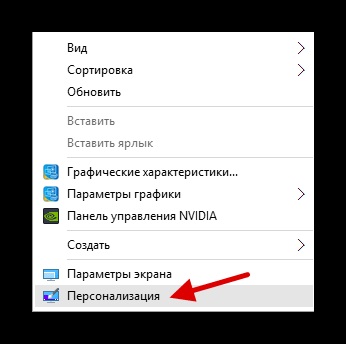
- Далее потребуется перейти на вкладку Пуск. Там можно найти различные параметры для настройки своей системы. Пользователь может активировать отображение конкретных папок, выбрать конкретные параметры для показа значков.
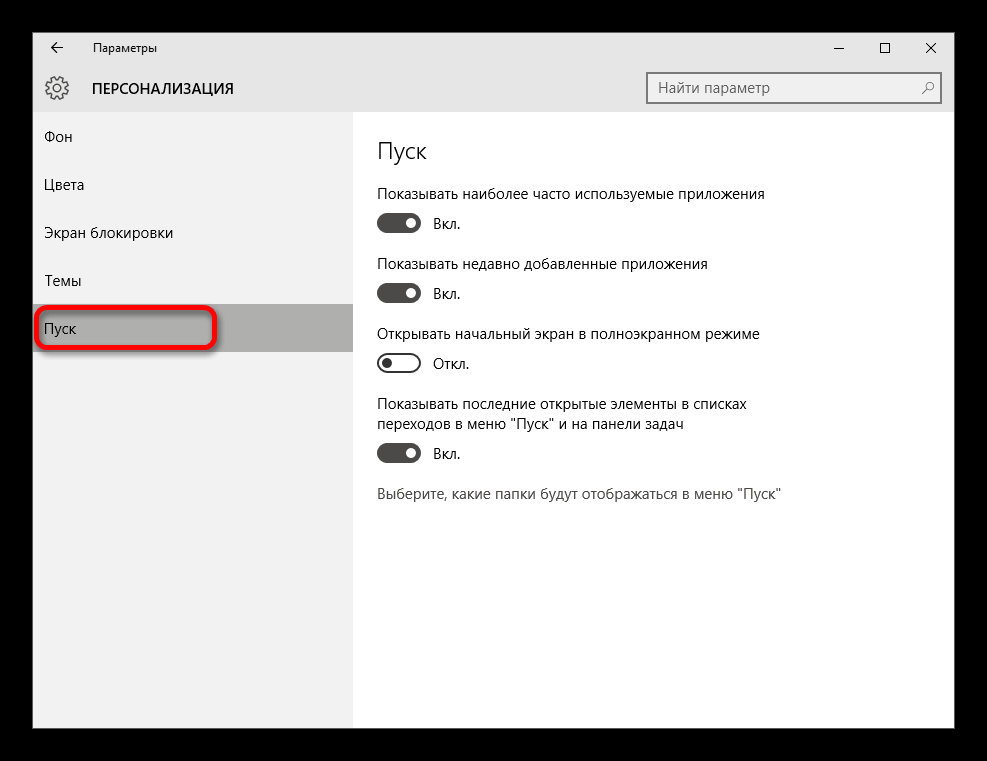
- После этого можно перейти на вкладку «Цвета». С помощью ползунка и палитры можно подобрать наиболее подходящий оттенок для панели меню Пуск.
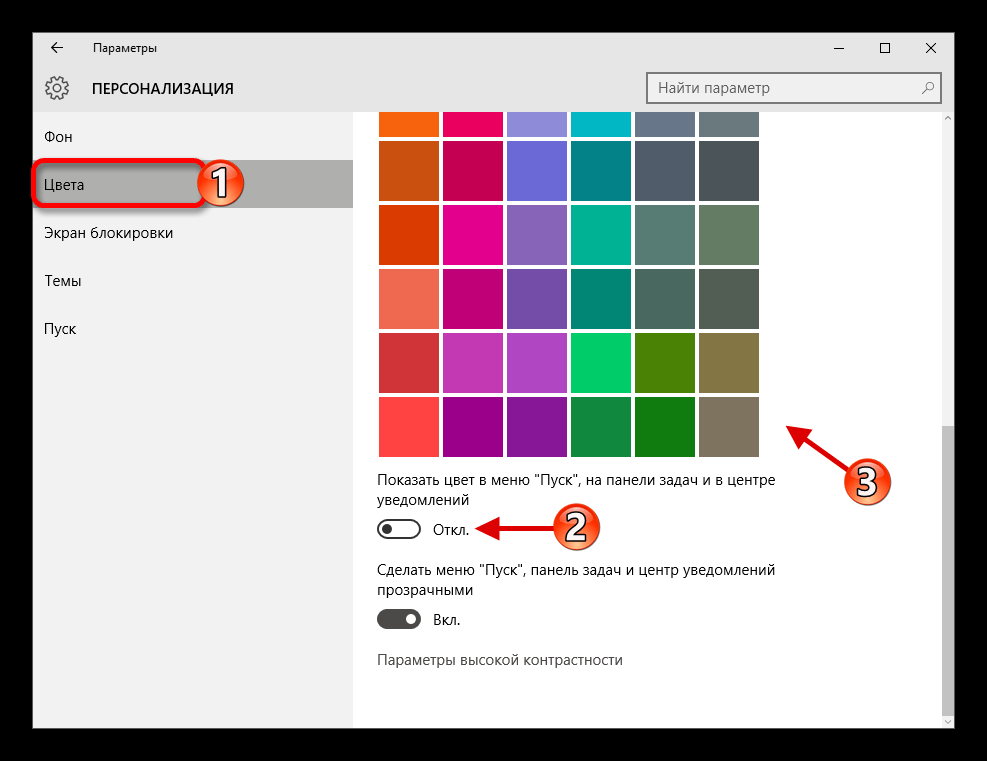
- При выборе подходящей расцветки можно сразу же оценить результат и при необходимости скорректировать его.
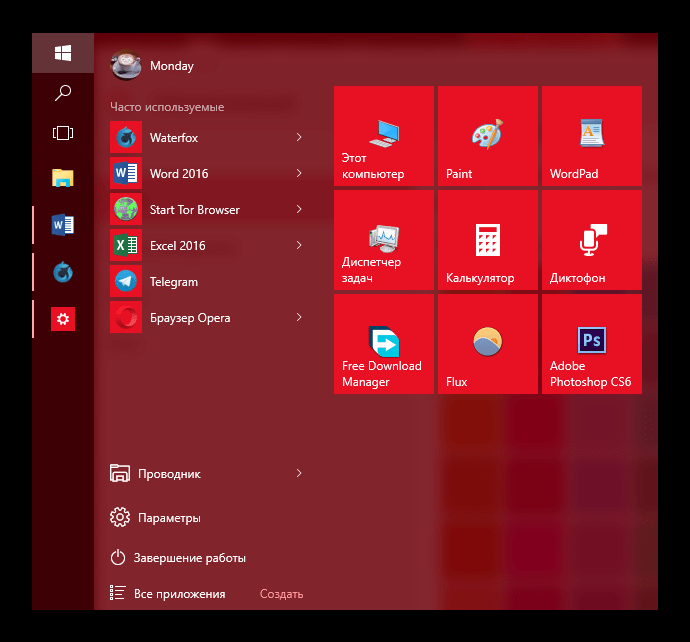
- Также можно воспользоваться функцией «Автоматический выбор». Система сама подберет наиболее подходящий вариант, зависимости от имеющейся заставки на рабочем столе.
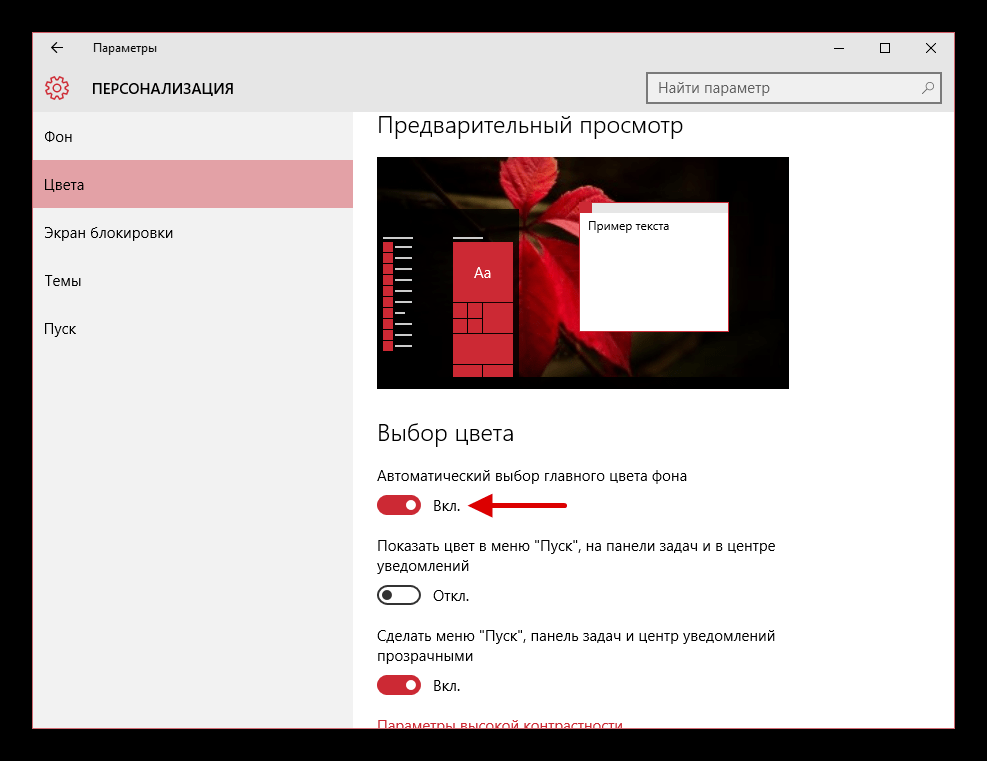
- Меню Windows 10 обладает полезной отличительной особенностью – это возможность сразу же закреплять и откреплять ненужные программы. Достаточно вызвать контекстное меню в нужном элементе.
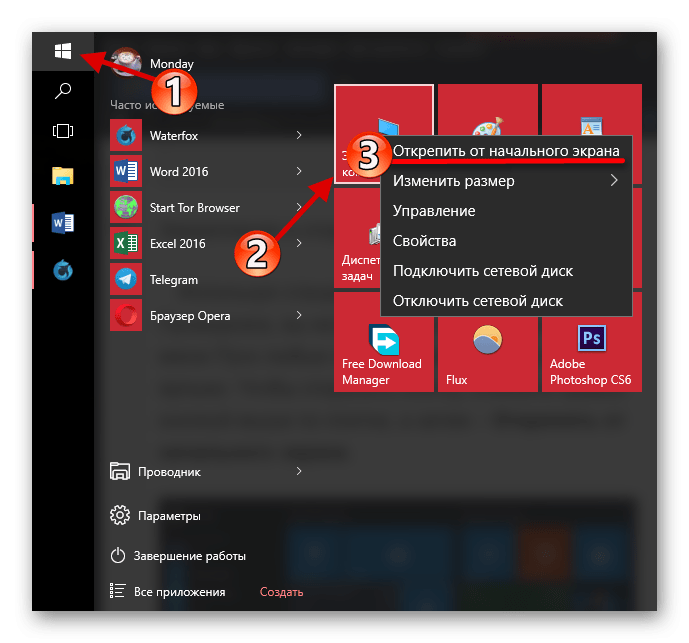
- Смена размера плитки осуществляется с помощью простого клика правой кнопкой мыши. В появившемся меню нужно нажать «Изменить размер».
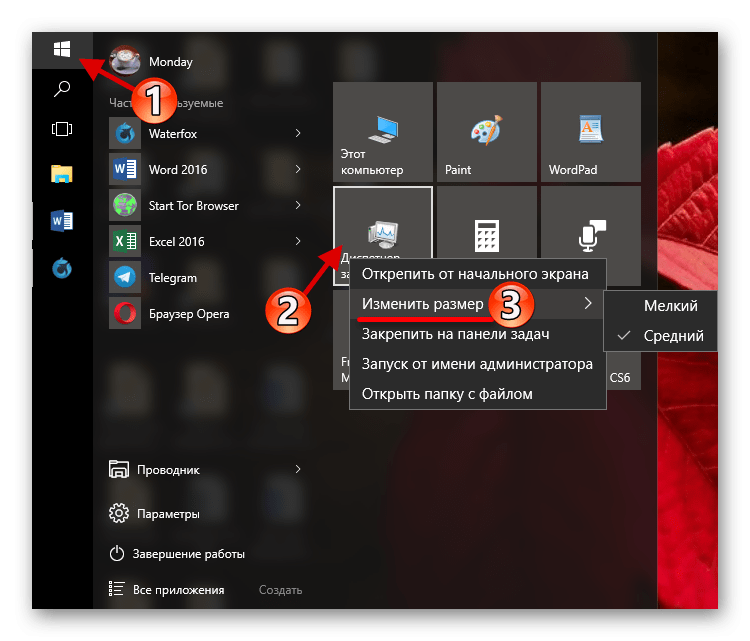
- Для перемещения ненужного элемента нужно просто зажать его левой кнопкой мыши и перетащить.
- При наведении курсора на верхнюю часть плиток можно увидеть темную полоску. При кликанье на нее пользователю будет представлена возможность вести название группы элементов.

Благодаря встроенным инструментам Windows 10 можно за считанные минуты сменить внешний вид панели меню Пуск.
Как изменить Пуск с помощью Classic Shell
Программа Classic Shell позволяет быстро осуществлять смену внешнего вида меню Пуск. Для этого достаточно установить утилиту и настроить ее по своему усмотрению.
Classic Shell состоит из трех компонентов:
- Classic Start Menu. Инструмент для смены меню Пуск.
- Classic Explorer. Это набор инструментов для смены панели «Проводника».
- Classic IE. Еще одна возможность сменить панель инструментов, разработанная для браузера Internet Explorer.
Отличительной особенностью данной утилиты является возможность бесплатно пользоваться всем необходимым софтом. Весь набор инструментов можно свободно загрузить на свой компьютер.
Сразу после установки Classic Shell, перед владельцем ПК откроется меню с настройками. Пользователь может выбрать тот вариант меню Пуск, который ему больше нравится. Там же можно заменить иконку для кнопки Пуск.
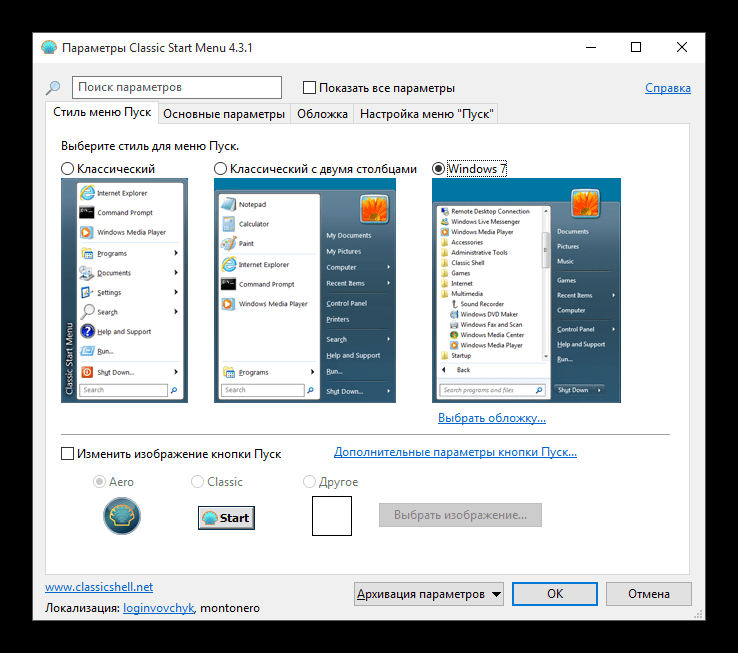
Это отличная возможность внести коррективы в стандартный внешний вид меню пуск на Windows 10.
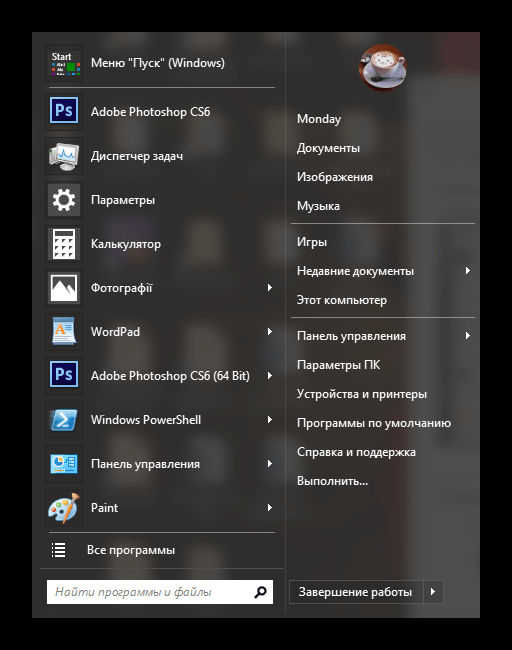
Изменяем Пуск с помощью программ
Существуют также дополнительные программы для смены меню Пуск. Стоит рассмотреть наиболее распространенные варианты, которые уже успели зарекомендовать себя. Эти утилиты имеют множество положительных отзывов.
Первым делом рекомендуется рассмотреть программу StartIsBack++. Следует сразу отметить, что это платная утилита. Но ее главным плюсом является наличие расширенного пакета инструментов для настроек меню Пуск. Открытие рабочего стола будет производиться без Metro интерфейса.
Специалисты рекомендуют перед началом работы обязательно создать «Точку восстановления». Это поможет откатить прогресс, если пользователю вдруг не понравятся внесенные изменения.
Процесс использования StartIsBack++ выглядит следующим образом:
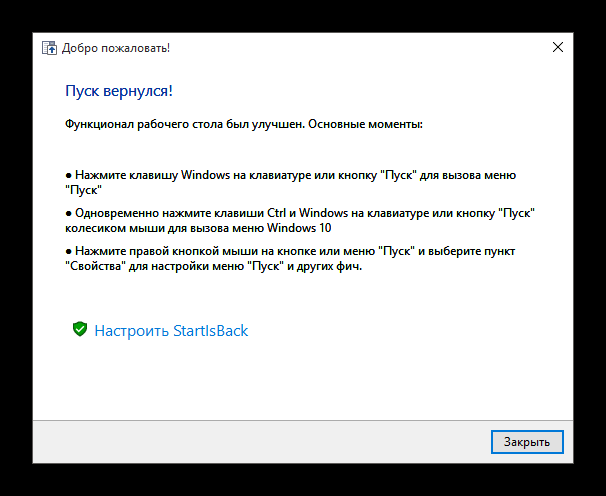
- Необходимо закрыть все сторонние программы и приложения, а также убедиться, что «Точка восстановления» была успешно создана. Затем можно приступать к установке программы.
- Сразу после окончания установки перед пользователем откроется краткая инструкция по использованию утилиты. Следует учитывать, что новая версия меню Пуск начинает устанавливаться сразу, как только владелец ПК запустит загрузку StartIsBack++.
- Далее необходимо перейти к пункту «Настроить StartIsBack++».
- Пользователь может экспериментировать с настройками по своему усмотрению. Можно менять сам интерфейс меню, выполнять цветокоррекцию и подбирать наиболее подходящую иконку.
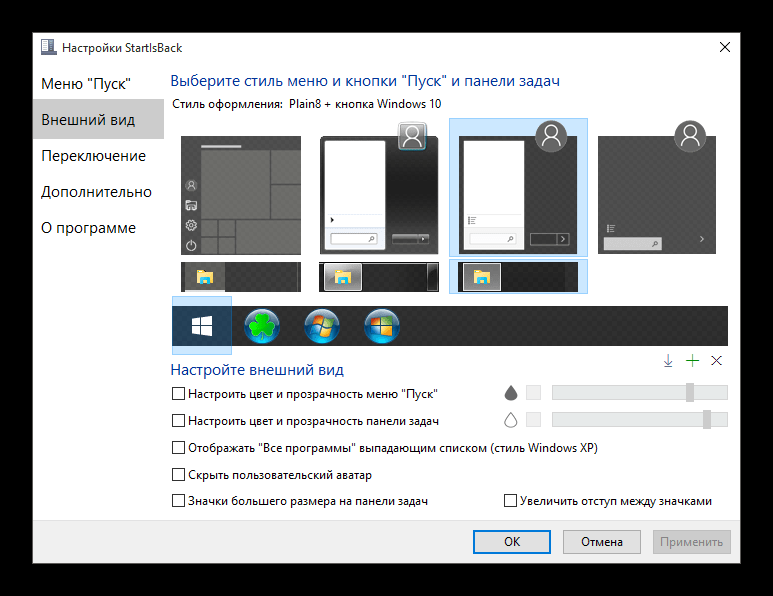
По умолчанию, меню через StartIsBack++ будет выглядеть следующим образом.
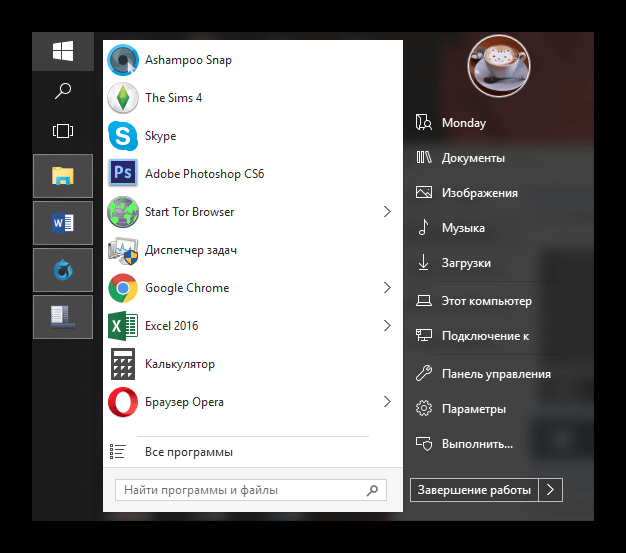
Также рекомендуется рассмотреть программу Start Menu X. Утилита позиционирует себя в качестве удобной и практичной версии меню Пуск. Программу можно использовать на любой версии Windows, включая десятую. Владелец ПК может выбрать платную или бесплатную версию. Оба варианта работоспособны, только Start Menu X PRO обладает расширенным набором инструментов.
Знакомство с программой рекомендуется рассмотреть на примере платной версии:
- Необходимо загрузить и установить приложение на свой компьютер. В трее появится соответствующий значок, для его активации необходимо кликнуть по нему правой кнопкой мыши и выбрать «Показать меню».
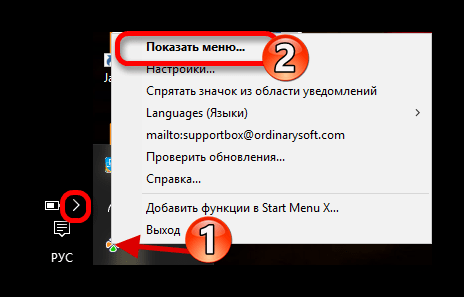
- Меню Пуск со стандартными настройками от Start Menu X PRO будет выглядеть следующим образом.
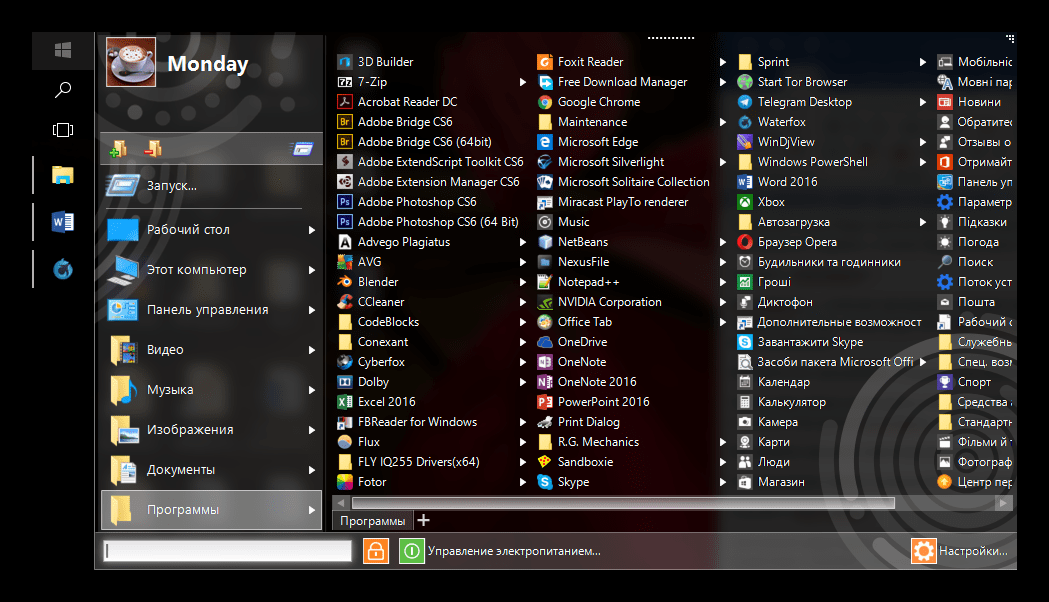
- Для смены параметров необходимо кликнуть правой кнопкой мыши по значку программы и нажать «Настройки». Появится контекстное меню со всеми доступными инструментами. Пользователь может менять параметры по своему усмотрению. Количество смен не ограничено.
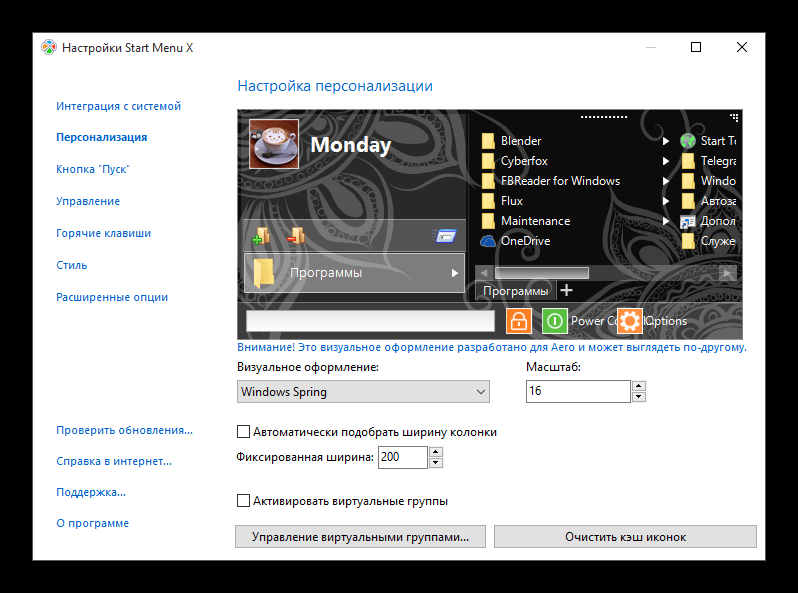
Как восстановить кнопку Пуск
При необходимости, пользователь может восстановить кнопку Пуск, вернув ранее доступные варианты.
Это можно сделать с помощью штатных средств:
- Необходимо открыть рабочий стол, после чего нажать правой клавишей мыши по нижней панели.
- В открывшемся меню необходимо выбрать «Панели», затем нажать «Создать панель».
- В поле выбора папки потребуется указать конкретный путь. В данном случае это будет «%ProgramData%MicrosoftWindowsStart MenuPrograms». Введение осуществляется без кавычек.
- В конце потребуется сохранить произведенные действия. На главной панели появится аналог кнопки «Пуск», которым можно активно пользоваться.
Также восстановить кнопку Пуск можно с помощью сторонних программ. Существуют надежные и полезные утилиты, позволяющие менять внешний вид панели по своему усмотрению, добавляя различные иконки и спецэффекты. Это довольно удобно для тех, кто предпочитает разнообразие и любит менять внешний вид рабочего стола.
Настройка плиток в меню Пуск
«Ожившие» плитки являются фирменной изюминкой Windows 10. Они предоставляют пользователям больше возможностей и позволяют активнее взаимодействовать с программами. Это не просто ярлыки для перехода от одной утилиты к другой, с помощью плиток также можно выводить информацию о программах и настраивать параметры под себя.
Чтобы добавить новую плитку в меню необходимо найти в списке желаемую утилиту. Далее потребуется кликнуть по ней правой кнопкой мыши и во всплывающем меню нажать «Закрепить на начальном экране».
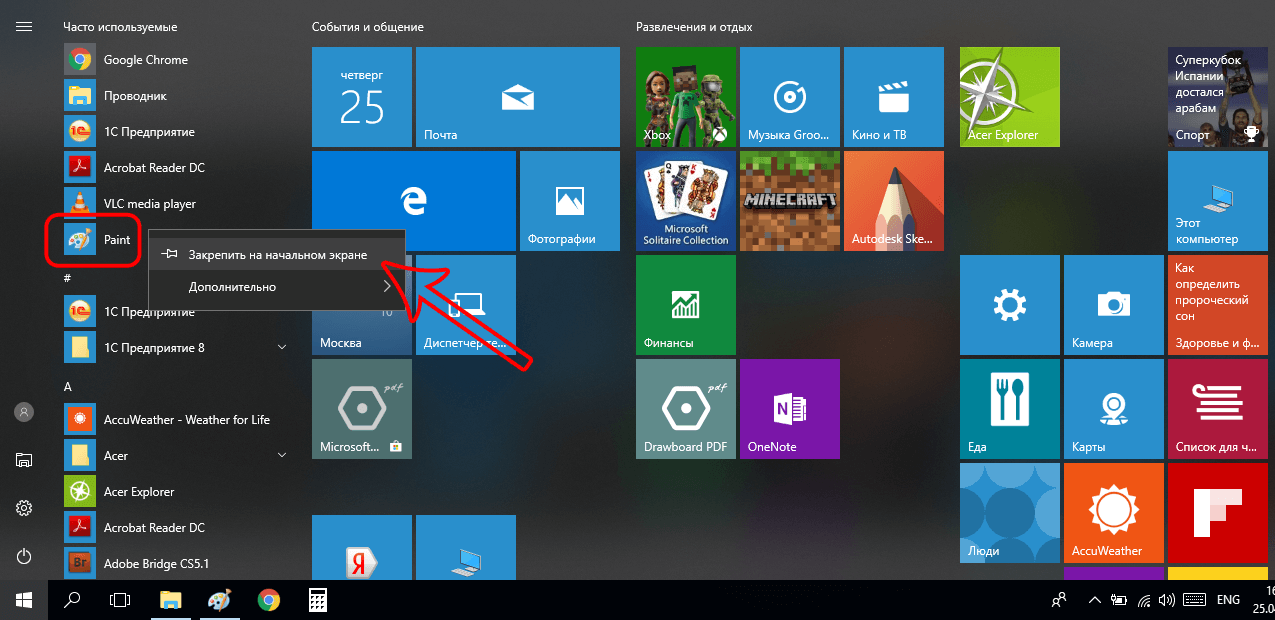
Удаление плитки осуществляется аналогичным образом. Нужно кликнуть по конкретной плитке и в появившемся меню нажать «Открепить от начального экрана».
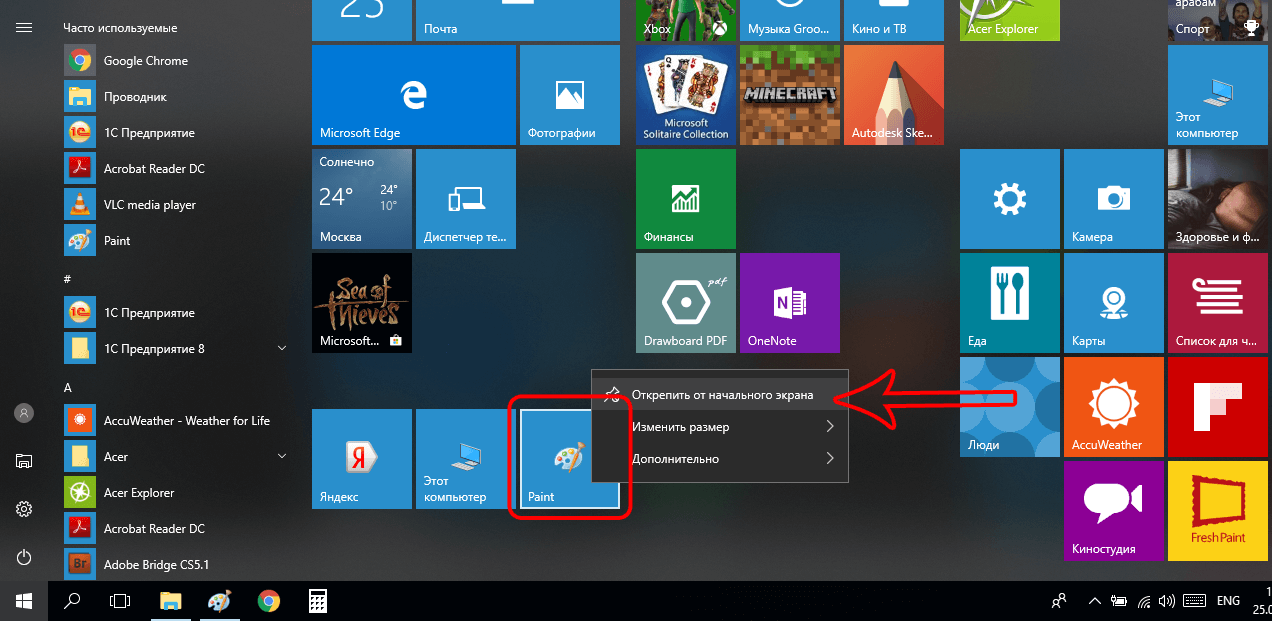
Также владельцы Windows 10 могут корректировать общий размер плиток. Для этого потребуется нажать на плитку правой кнопкой мыши и в появившемся меню кликнуть «Изменить размер».
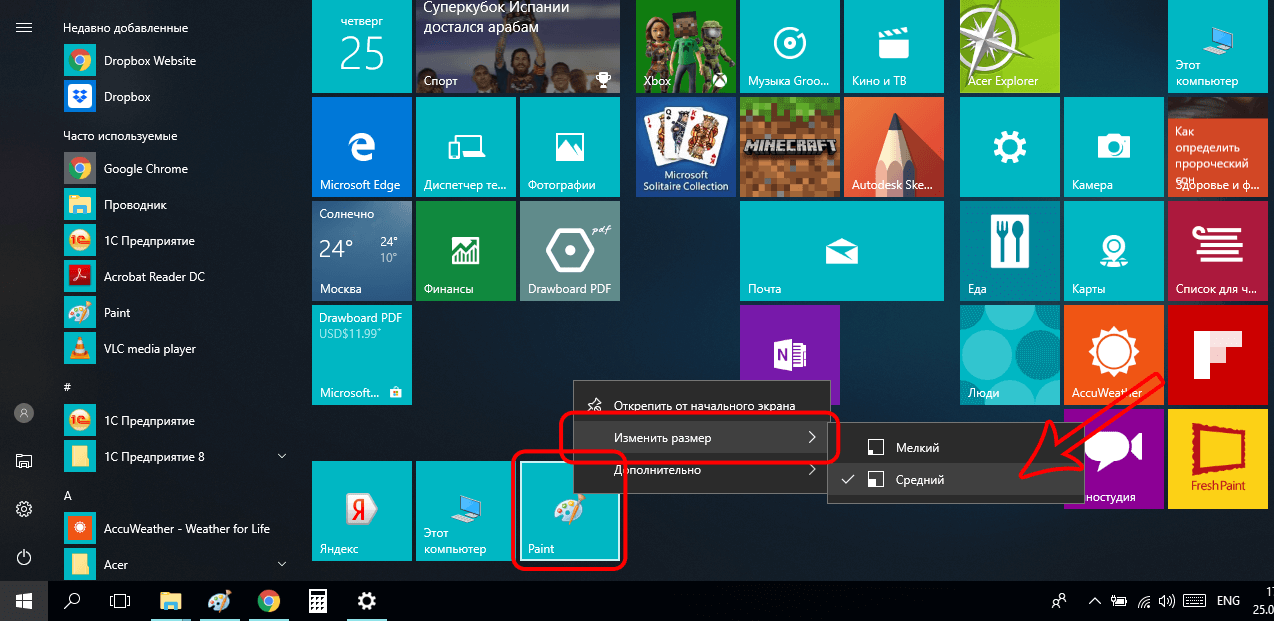
От размера плитки во многом зависят ее функционал и возможности. При минимальном размере плитка может только вызывать открытие программы.
Наличие подобных возможностей существенно упрощает процесс использования системы.
Настройка контекстного меню кнопки Пуск
Самый простой способ настройки контекстного меню кнопки Пуск выглядит следующим образом:
- Все ярлыки на Windows 10 находятся в папке «%LOCALAPPDATA%MicrosoftWindowsWinX». Можно скопировать ссылку на папку и вставить ее в строку проводника, чтобы не искать вручную.
- Сами ярлыки обычно расположены во вложенных папках, которые соответствуют группам пунктов в меню Пуск. По умолчанию имеется три группы.
- Настроить контекстное меню с помощью встроенных инструментов не представляется возможным, настроенные ярлыки не отобразятся в меню. Там будут только «доверенные» копии.
- Затем потребуется сказать утилиту hashlink. Она бесплатна и безопасна для применения. Необходимо загрузить программу и распаковать ее, создав ярлык на рабочем столе.
- Далее потребуется запустить командную строку и ввести команду «путь_к_hashlnk.exe путь_к_ярлыку.lnk». Если в пути имеются пробелы, тогда рекомендуется использовать кавычки.
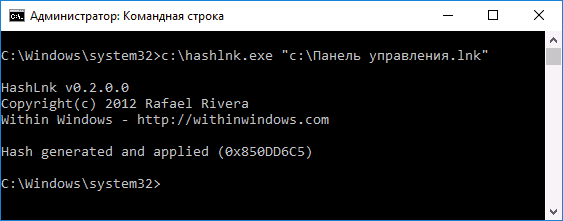
- Сразу после выполнения команды, пользователь сможет разместить в меню Win+X. Оно появится в контекстном меню.
- Затем необходимо скопировать ярлык в папку «%LOCALAPPDATA%MicrosoftWindowsWinXGroup2». Это добавит панель управления, но параметры по-прежнему будут находиться во второй группе ярлыков.
- В конце нужно перезагрузить проводник.
Аналогичным образом можно подготовить неограниченное количество ярлыков для помещения в Win+X.
Изменение цвета и других параметров в меню Пуск
Смену цвета можно осуществить следующим образом:
- Кликнуть правой кнопкой мыши и открыть «Персонализацию».
- Затем выбрать вкладку «Цвета».
В ней пользователь может менять расцветку системы по своему усмотрению. Там же находятся и другие пункты с настройками панели.
Что делать, если меню Пуск тормозит
Бывают случаи, когда меню Пуск начинает работать неисправно и с перебоями.
Есть несколько рекомендаций для устранения данной проблемы:
- Отключить анимацию. Для этого придется открыть меню «Пуск», перейти в «Параметры системы» и зайти в раздел «Специальные возможности».
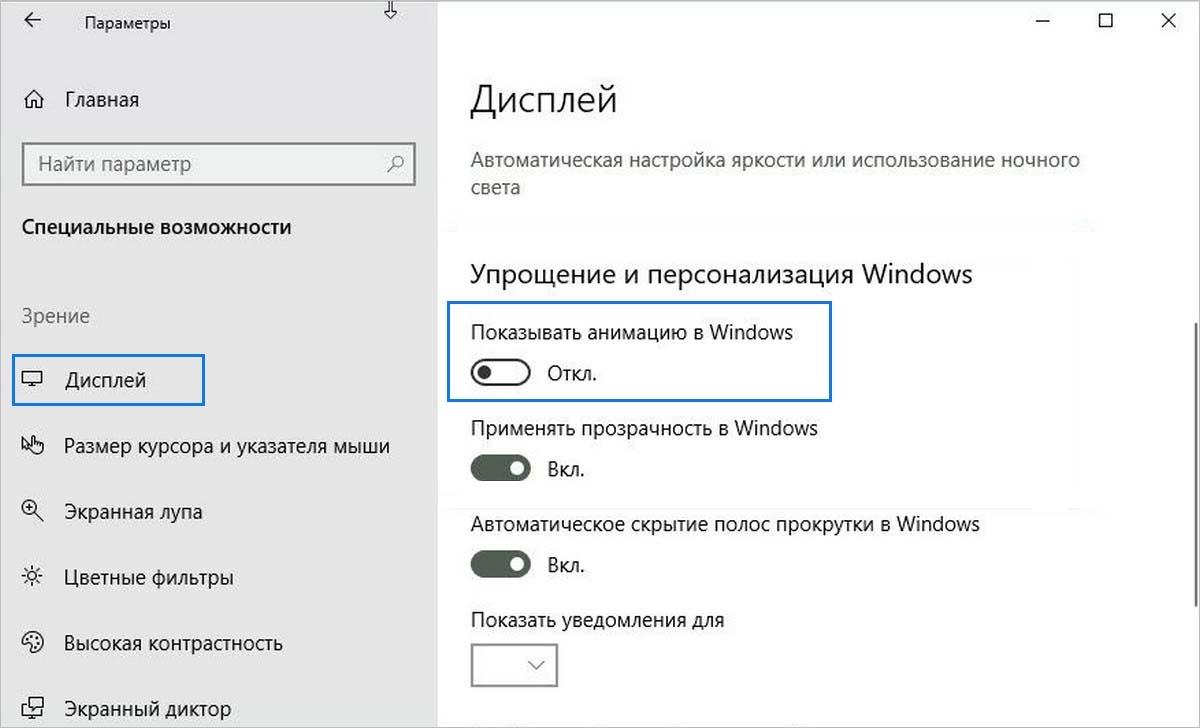
- Также можно попробовать вручную сменить параметр задержки. Для этого потребуется редактор реестра Regedit. В нем нужно будет проверить настройку MenuShowDelay. Если этого пункта нет, тогда его придется создать вручную. В строке изменения строкового параметра потребуется указать 200 миллисекунд (по умолчанию там стоит 400).
Обычно этих рекомендаций достаточно, чтобы ускорить работоспособность меню Пуск.

Несколько лет работал в салонах сотовой связи двух крупных операторов. Хорошо разбираюсь в тарифах и вижу все подводные камни. Люблю гаджеты, особенно на Android.
Задать вопрос
Вопрос эксперту
Безопасно ли менять внешний вид меню пуск в Windows 10?

Да, вы можете делать это неограниченное количество раз. Главное использовать проверенные утилиты, которые уже успели зарекомендовать себя.
Можно ли в Windows 10 сделать меню Пуск как из предыдущих версий системы?

Да, для этого можно использовать Classic Shell и другие аналогичные утилиты.
Меню Пуск тормозит после внесения изменений, что делать?

Попробуйте откатить настройки назад и воспользоваться меню. Если проблема с медленной работой пропала, значит, ранее выбранные параметры не подходят для вашего ПК.
Источник: tarifkin.ru